Kun avaat Resurssienhallinnan ja siirryt kohtaan Tämä tietokone, näet, että levytilan käyttöpalkki tulee näkyviin aseman nimen alle. Tämä levytilan käyttöpalkki antaa sinulle tietoja vapaan tilan määrästä kyseisen aseman kokonaistilasta. Yleensä tämä näkyy vain, kun oletusnäkymäasetusta käytetään File Explorerissa.
Jos huomaat, että tämä levytilan käyttöpalkki ei näy aseman nimen alla Windows 11 PC, lue sitten tämä viesti löytääksesi joitain korjauksia, jotka voivat auttaa sinua ratkaisemaan tämän ongelman tietokone.
Sisällysluettelo
Korjaus 1 – Palauta tämän tietokoneen kansionäkymä
1. Napauta Windows näppäin näppäimistöllä ja kirjoita tiedostoselaimen asetukset.
Napsauta hakutuloksessa File Explorerin asetukset.
MAINOS
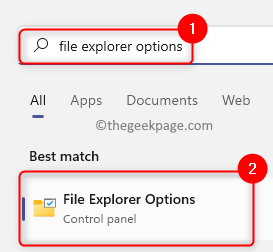
2. Vuonna File Explorerin asetukset ikkuna, mene Näytä -välilehti.
Vuonna Kansionäkymät -osiosta, napsauta Palauta kansiot -painiketta.
Kun napsautat painiketta, tämä PC-näkymä palautetaan oletusnäkymän asetuksiin.
Napsauta lopuksi OK.

3. Avaa uudelleen Resurssienhallinnassa ja tarkista, näkyykö levytilan käyttöpalkki, kun avaat tämän tietokoneen.
Korjaus 2 – Muuta Resurssienhallinnan näkymän asetuksia
1. Avata Resurssienhallinta (Windows + E) ja mene kohtaan Tämä PC.
2. Klikkaa Näytä välilehti yläreunassa.
Valitse vaihtoehto avautuvasta pudotusvalikosta Laatat.

3. Tämä muuttaa välittömästi tämän tietokoneen laitteiden ja asemien näkymätyypin.
Nyt voit nähdä levytilan käyttöpalkin aseman nimen alla.
Korjaus 3 – Tarkista asemien rekisteriarvo
1. Avataksesi Juosta valintaikkuna, paina Windows + R näppäinyhdistelmä.
Tyyppi regedit ja osui Tulla sisään avaamaan Rekisterieditori.
Klikkaa Joo kehotuksesta Käyttäjätilien valvonta käyttöoikeuksien myöntämiseksi.
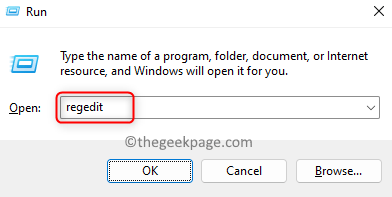
2. Siirry rekisterissä alla mainittuun polkuun.
HKEY_CLASSES_ROOT\Drive
3. Siirry oikealle puolelle ja etsi TileInfo rekisteriarvo.
Kaksoisnapsauta TileInfo muuttaa sen arvoa.
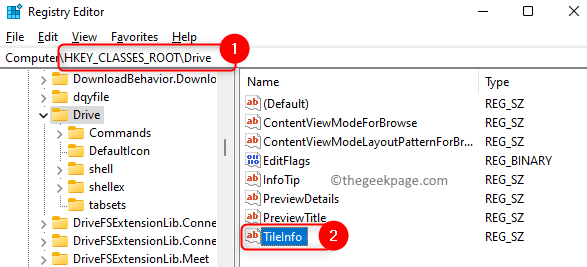
4. Vuonna Muokkaa merkkijonoa ikkuna asettaa Arvotiedot kenttään alla olevaan arvoon:
prop:*Järjestelmä. PercentFull; Järjestelmä. Tietokone. koristeltuFreeSpace; Järjestelmä. Äänenvoimakkuus. Tiedostojärjestelmä
Klikkaa OK tallentaaksesi muutokset.

merkintä: Jos merkintä TileInfo ei ole, napsauta hiiren kakkospainikkeella oikealla olevaa tyhjää kohtaa ja valitse Uusi -> Merkkijonoarvo tyyppistä REG_SZ. Anna sille nimi TileInfo ja aseta sen arvotiedot kuten yllä.

5. Poistu rekisteristä.
Avaa Tämä tietokone Resurssienhallinnassa ja levytilan käyttöpalkin on nyt oltava näkyvissä.
Se siitä!
Kiitos kun luit.
Toivomme, että tässä artikkelissa mainitut vianetsintämenetelmät ovat auttaneet sinua ratkaisemaan ongelman ja näyttämään levytilan käyttöpalkin tietokoneesi Tässä tietokoneessa. Kerro meille korjaus, joka auttoi sinua alla olevassa kommenttiosassa.
MAINOS


